Fotografiile vechi, fisurate, au provocat întotdeauna un adevărat interes nu numai între fanii valorilor istorice. La urma urmei, ei sunt capturați momente de viață ale strămoșilor noștri. Și, deși, în aspectul istoric și cultural al acestor originale, cutate și poluistertye au cea mai bună valoare, pentru a primi o vedere completă cineva (care) este încorporată în imaginea este dificilă în unele cazuri.
În primul rând, raritatea existentă trebuie scanată și fișierul jpeg rezultat salvat.
În cazul în care nu există o parte a feței pe fotografia portretului, este logic să căutați alte imagini ale acestei persoane. Numai în acest caz este posibil să se bazeze pe o imagine finală fiabilă.
Toate încercările de a termina lipsă (ochi, urechi, de exemplu) a feței, prin selectarea secvențială, copierea și reflecție (editare \ transformare \ reflectă) o regiune dedicat - nu în nici un fel să contribuie la obținerea unui portret plauzibil.
Nu trebuie să intrăm în mod particular în trăsăturile fiziologice ale structurii omului, este demn de remarcat faptul că nu există persoane simetrice.
Fișierul este deschis.

(click pentru marire)
Următorul pas (fără eșec) va fi conversia software-ului în alt mod (LAB). Această măsură este necesară deoarece separarea canalelor în LAB este construită pe un principiu diferit decât în RGB. Și în acest caz, cum ar fi împărțirea în canalul de luminanță separat și două independente (roșu-verde și albastru-galben) de la fiecare alte canale de culoare, reduce luminozitatea pauze, nu atinge paleta de culori.
Transcodarea imaginii în LAB are loc după selectarea modului corespunzător din submeniul liniei "mod" din fila "imagine".
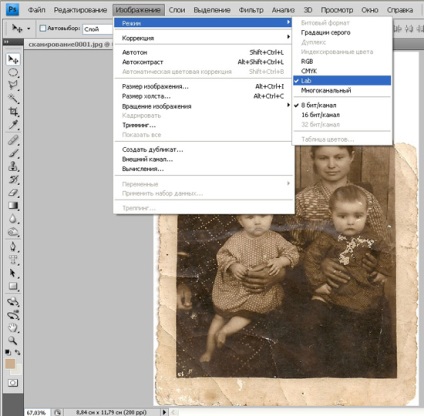
(click pentru marire)
Lăsați-o vizibilă și selectați canalul "luminozitate". Deoarece axa de culoare de bază rămân ascunse în fereastra de lucru a programului afișează imaginea fără combinarea RGB-culori, numai alb și nuanțe de gri posibile.
Pentru a elimina pauzele și zgârieturile, utilizați instrumentul "timbru"
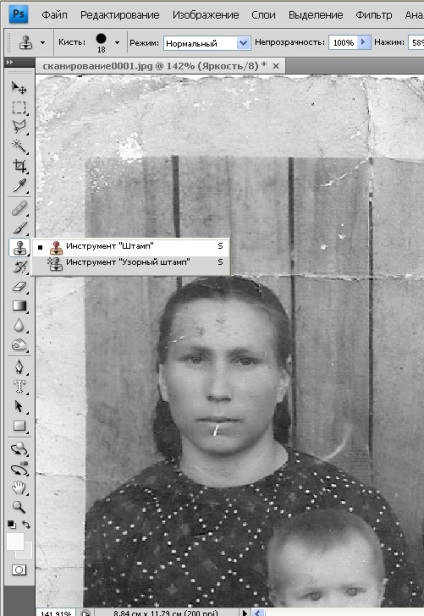
(click pentru marire)
specificând (făcând clic pe butonul din stânga al mouse-ului în timp ce țineți apăsat alt), într-o poziție de pornire pentru copiere, peste punctul de spargere, iar la imaginea cadru de frontieră. Pentru a evita salturile bruște, valoarea "presiunii" nu trebuie să depășească 50%. Folosind o perie de unelte de lucru de-a lungul liniei de pliere, scăpăm de un defect nedorit. În același mod, eliminați zgârieturile rămase și crăpăturile mici din fotografia scanată.
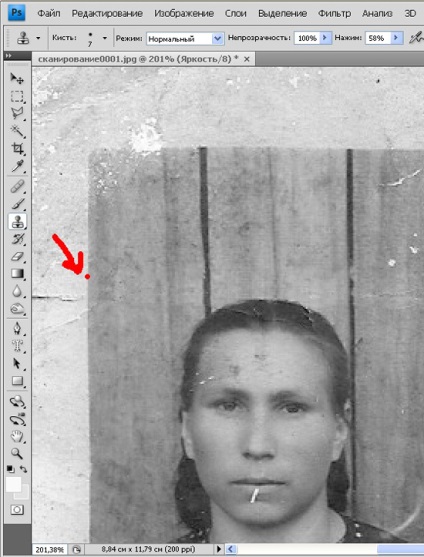
(click pentru marire)
Din benzi alb mat vine pe ambele copii de a scăpa folosind instrumentul „dimmer“ (expunere nu mai mare de 15%).
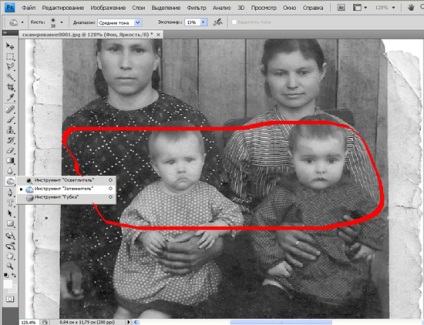
(click pentru marire)
întorcând vizibilitatea celorlalte canale, vedeți imediat diferența dintre imagine și cadru (rămasă intenționat fără ajustare).

(click pentru marire)
Deja suntem cunoscuți, revenim la modul RGB și, cu ajutorul instrumentului "blur", cu o intensitate de maximum 20%, scăpăm de pixelizare și granulația specifică pe fețe.
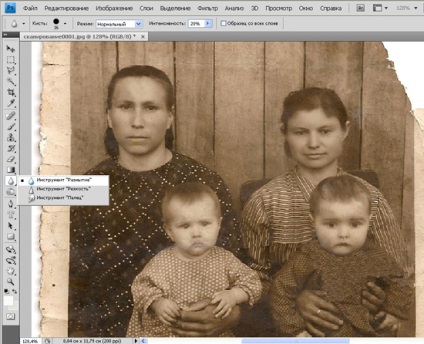
(click pentru marire)
Următoarea versiune a acestui instrument este "claritatea". Permite, prin apăsarea scurtă a butonului stâng al mouse-ului, să selectați ochii și buzele
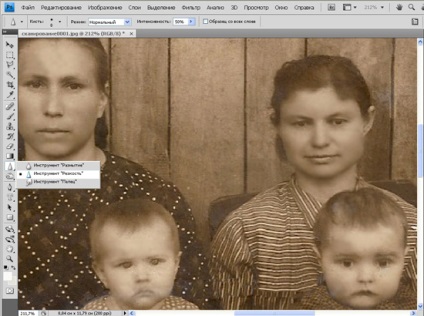
(click pentru marire)
După corectarea texturii imaginii, prin fila "imagine", o traducem într-o paletă simplificată alb-negru.
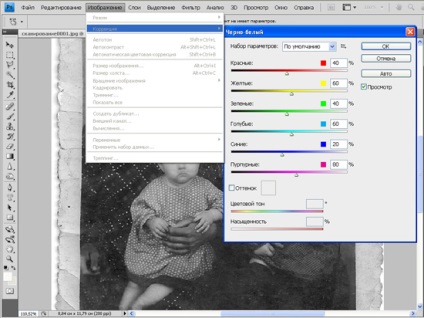
(click pentru marire)
Corectați expunerea, dând imaginii claritatea necesară la limitele culorilor alb-negru.
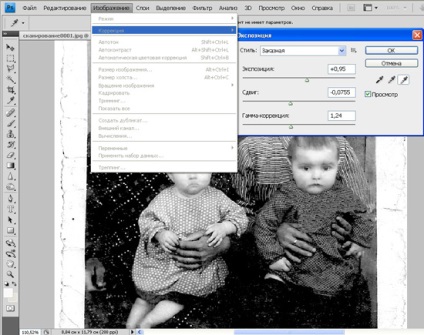
(click pentru marire)
Sincer "plin" cu tonuri întunecate, în partea de jos a fotografiei, sfâșiat de margine și cadre inutile - ștergeți, încadrând imaginea cu instrumentul "tunderea". De fapt, restaurarea sursei de raritate poate fi considerată completă.
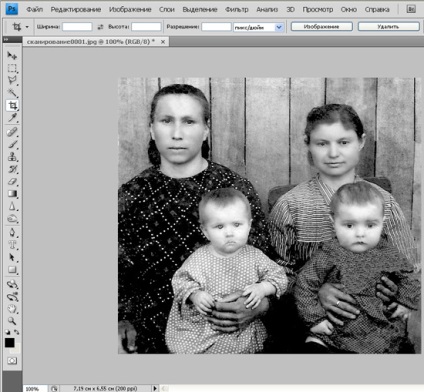
(click pentru marire)
Prelucrarea suplimentară, care vă permite să pictați o imagine alb-negru, nu prezintă, de asemenea, dificultăți speciale, dar va dura mult mai mult timp.
Pentru a face acest lucru, trebuie să treceți sub fila "evidențiere" în modul mască rapidă și să selectați instrumentul "perie". Observăm, de exemplu, o zonă deschisă a pielii, excluzând ochii și ornamentele.
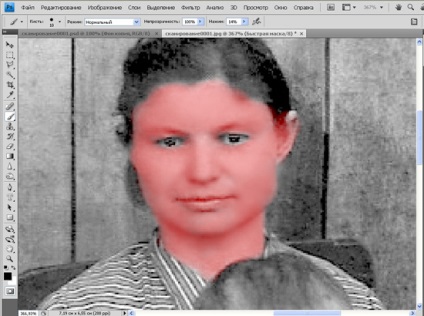
(click pentru marire)
Eliminați marcajul de la editare sub masca rapidă și inversați selecția care rezultă. Colorarea selecția se poate face în mai multe moduri, inclusiv cele mai frecvente - filtru utilizare fotografie ( „imaginea“, „corecție“ sub-line)
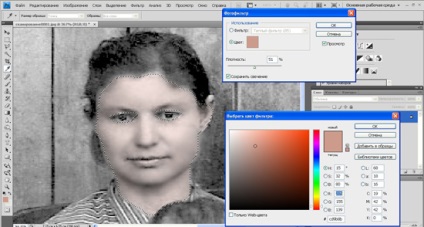
(click pentru marire)
și utilizați (sub selecția) stratul de ajustare, cu o orientare a culorii (în acest caz, este necesar modul "suprapunere").

(click pentru marire)
Alocările sunt create pentru fiecare parte a imaginii, care se presupune că are diferențe chiar și în semitone. Și, treptat, întreaga fotografie este pictată.
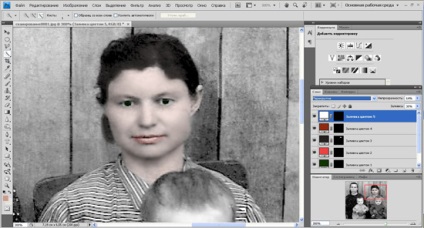
(click pentru marire)
Refacerea unei imprimări, chiar realizată cu film color - procesul este destul de simplu și este realizat de instrumente de corecție automată în Photoshop.
Imaginea propusă arată clar discrepanța culorii (cel mai probabil, datorită filmului selectat incorect).
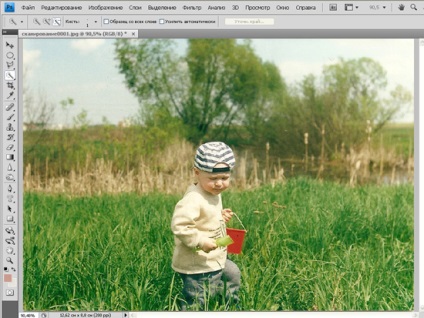
(click pentru marire)
Sectorul „imagine“ tab-ul care cuprinde avtoton, corecție dinamică și automată a culorilor este capabil de a corecta imaginea propusă în cel mai scurt timp posibil.
Decuparea va oferi imaginii o imagine completă.
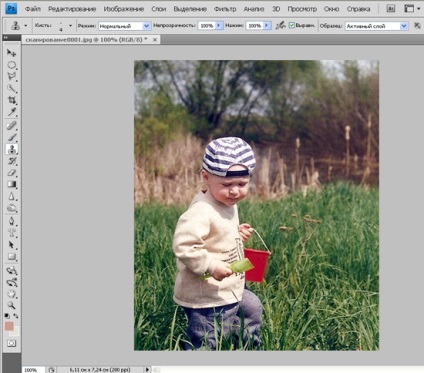
(click pentru marire)
Articole similare
Trimiteți-le prietenilor: